Как использовать виджет предложений Siri для изменения приложений на главном экране

Новый виджет предложений Siri может динамически предлагать приложения или ярлыки на главном экране вашего iPhone или iPod touch, которые вы, возможно, захотите использовать в следующий раз, в зависимости от использования и ваших личных шаблонов. Виджет предложений Siri, возможно, является одним из самых полезных виджетов в iOS 14 и iPadOS 14. В этом руководстве мы собираемся объяснить, как заставить интеллект Siri динамически курировать ваши приложения и показывать предлагаемые действия прямо на главном экране.
Виджеты на главном экране
iOS 14 и iPadOS 14 имеют интерактивные виджеты, которые предоставляют фрагменты информации на главном экране. Виджеты iOS существовали до iOS 14, но не были такими мощными, как их аналоги в iOS 14. Например, вы точно не могли бы бросить их где-нибудь на главном экране.
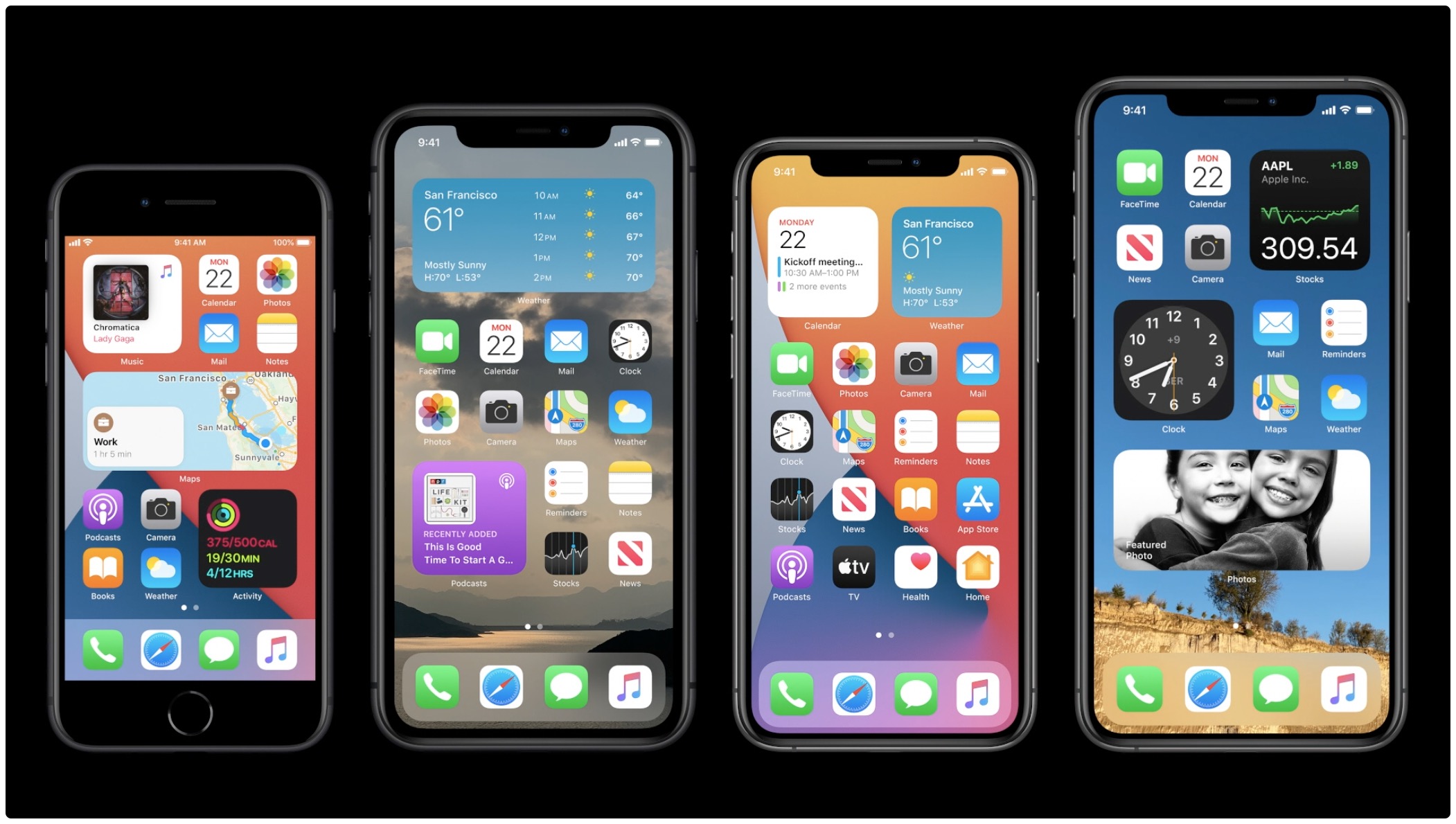
Apple обновила интерактивные виджеты в iOS 14 и iPadOS 14, чтобы не только сделать их красивее, но и дать вам больше информации с первого взгляда. Вы можете выбрать один из пяти различных размеров и расположить виджеты по своему усмотрению на главном экране вашего iPhone или iPod touch.
РУКОВОДСТВО: Как использовать виджеты главного экрана на iPad
Виджеты в iPadOS 14 относятся к представлению «Сегодня», которое можно закрепить на первом главном экране iPad. Вы не можете разместить виджеты iPad в любом месте на главном экране.
Представляем виджет предложений Siri
Один из новых виджетов – предложения Siri, вот как это описывает Apple:
Виджет предложений Siri использует интеллект устройства, чтобы показать действия, которые вы можете предпринять в зависимости от ваших привычек, например, заказ кофе или запуск подкаста. Коснитесь предложения, чтобы выполнить действие, не запуская приложение.
Вы можете выбирать между предлагаемыми приложениями или ярлыками. Прелесть виджета предложений приложения в том, что он вообще не выглядит как виджет. Фактически, он буквально неотличим от других значков на главном экране, плюс он автоматически обновляется в зависимости от использования.
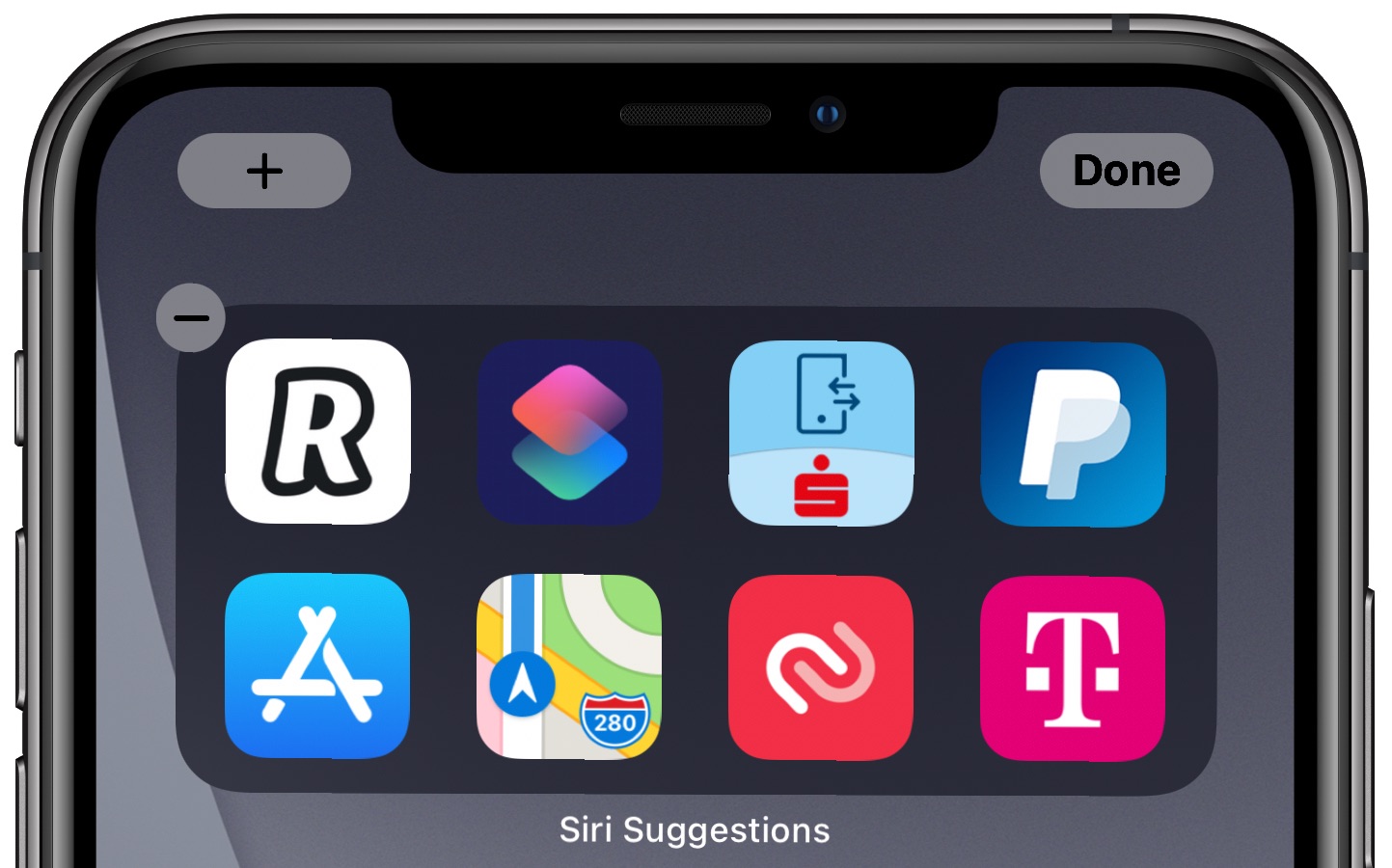
Это означает, что, скажем, два нижних ряда значков (или куда бы вы ни поместили виджет) могут показывать вам приложения, которые могут вам понадобиться в данный конкретный момент. Но в течение дня эти значки вращаются, чтобы всегда отображать соответствующие приложения, которые вы, вероятно, запустите в следующий раз.
Больше, чем кажется на первый взгляд
Если вы выберете вариант добавления на главный экран предложений ярлыков вместо предложений приложений, вы сможете выбрать один из трех размеров виджета: 2 × 2, 4 × 2 и 4 × 4. Кроме того, вы можете добавить несколько виджетов предложений Siri на главный экран. А поскольку несколько виджетов не дублируются, с помощью Siri можно настроить для вас еще больше приложений на главном экране.
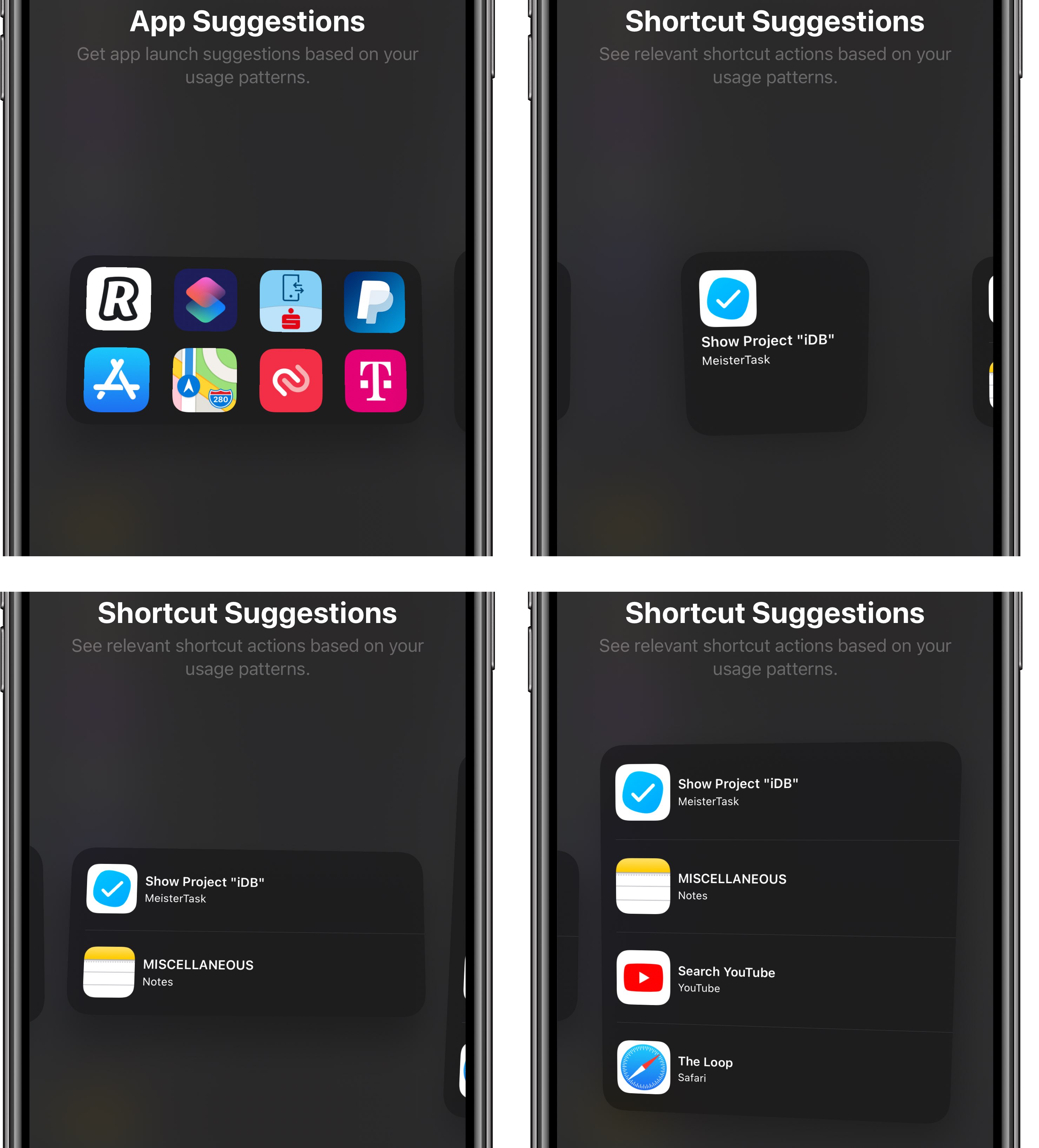
Виджет позволяет вам выбирать между отображением предлагаемых приложений или предлагаемых ярлыков.
Например, вы можете разместить предложения приложения внизу первого главного экрана, а предлагаемые действия – в виджете 2 × 2 вверху. На второй странице главного экрана у вас может быть виджет большего размера 4 × 4, например, для дополнительных предлагаемых действий.
РУКОВОДСТВО: Как использовать стеки виджетов на базе Siri на iPhone
Следуйте за нами, пока мы подробно расскажем о том, как добавить один или несколько виджетов предложений Siri на главный экран вашего iPhone или iPod touch.
Как использовать виджет предложений Siri на iPhone
Выполните следующие действия, чтобы добавить виджет предложений Siri на главный экран:
- Войдите в режим покачивания, удерживая значок, затем выберите «Редактировать главный экран» во всплывающем окне.
- Нажмите на знак плюса (+) в верхнем левом углу.
- Прокрутите вниз галерею виджетов и выберите из списка Предложения Siri.
- Проведите пальцем влево или вправо, чтобы выбрать между предлагаемыми приложениями, действиями и размерами виджетов.
- Нажмите «Добавить виджет», чтобы вывести индивидуальный виджет на главный экран.
- Чтобы завершить внесение изменений, коснитесь «Готово», нажмите кнопку «Домой» или проведите пальцем вверх снизу.
- Повторите вышеуказанные шаги, чтобы добавить несколько виджетов предложений Siri на главный экран.
С предложениями приложений у виджета не будет фона, поэтому вы даже не сможете сказать, что это виджет. В результате эти динамически предлагаемые приложения идеально сочетаются с другими значками на главном экране.
Фон виден только при редактировании виджета предложений приложений.
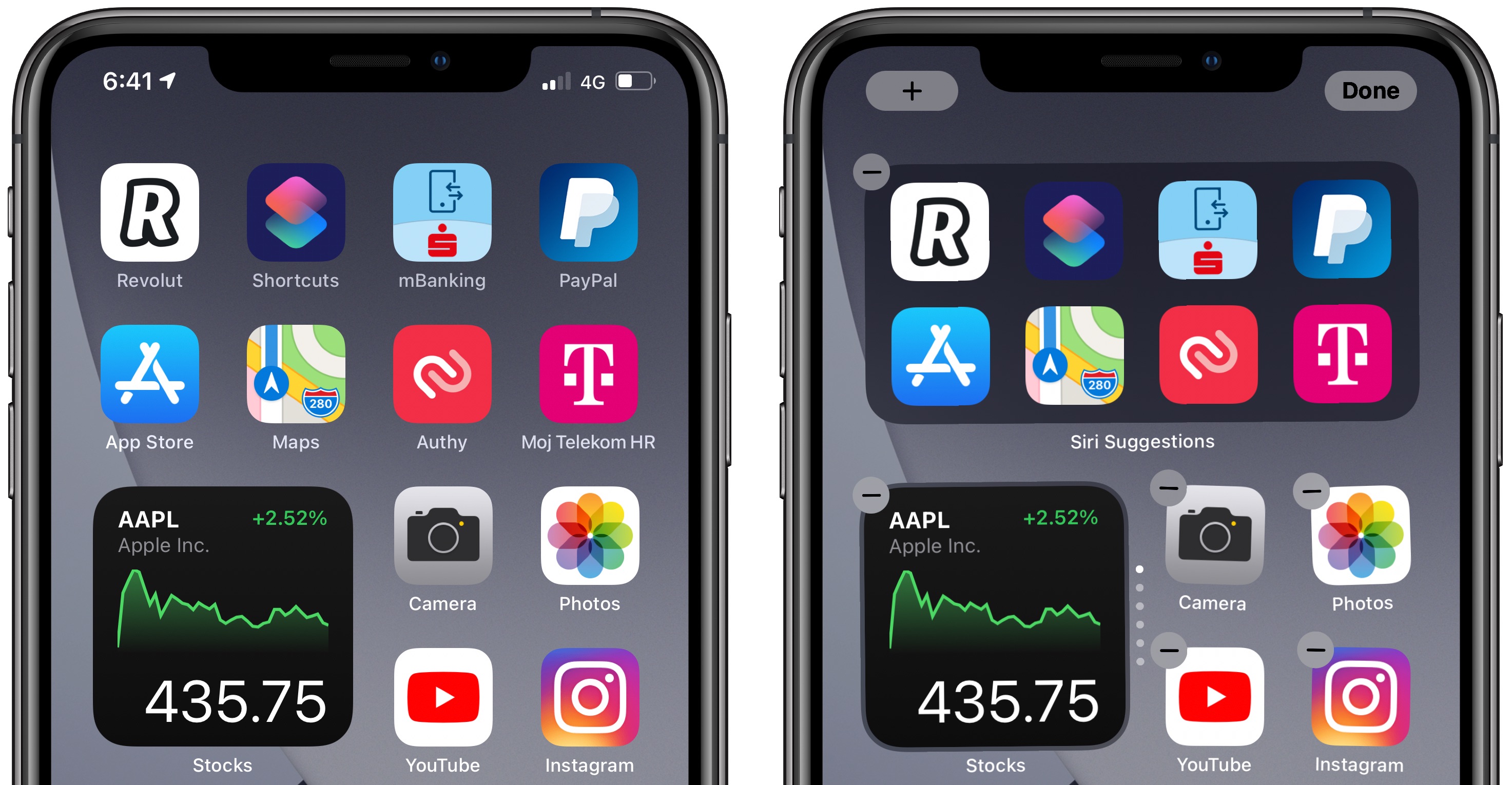
Два верхних ряда значков – это приложения, предлагаемые Siri, которые динамически меняются в зависимости от использования.
Подводя итог, виджет предложений Siri позволяет вам выбирать между:
- Предложения приложений: получайте предложения по запуску приложений, основанные на ваших шаблонах использования.
- Предложения ярлыков: просмотрите соответствующие действия ярлыков, основанные на ваших шаблонах использования.
Многие из этих предлагаемых быстрых действий зависят от ваших шаблонов использования и могут включать такие вещи, как заказ кофе или запуск подкаста. Если предложение действительно актуально для вашего текущего контекста, нажмите его, чтобы выполнить действие, не запуская приложение.
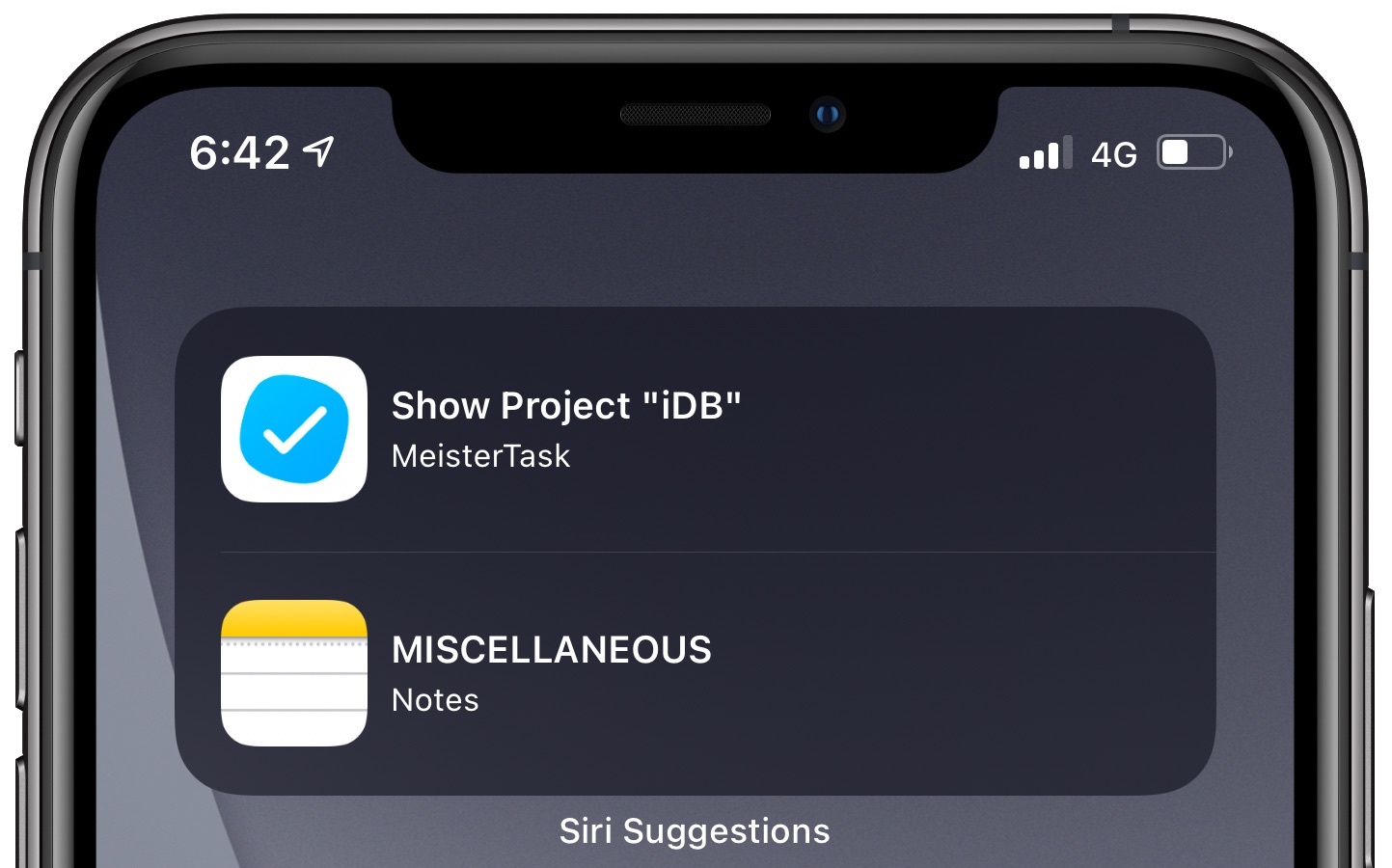
И вот доступные размеры для этих виджетов:
- Предложения по приложению: 4 × 2
- Предлагаемые ярлыки: 2 × 2, 4 × 2 и 4 × 4
Виджет предложений Siri также позволяет вам влиять на его рекомендации по своему вкусу.
Обучение виджета предложений Siri
Как уже упоминалось, виджет предложений Siri в iOS и iPadOS 14 использует интеллектуальные возможности устройства, которые постоянно анализируют ваши модели использования, активность устройств и приложений и т. Д. Хотя ничего не отправляется в облако, искусственный интеллект не идеален.
Если ваш виджет предложений Siri предложил неправильное приложение или действие, вы можете указать системе, чтобы она перестала рекомендовать этот элемент на главном экране (вы можете легко изменить это позже).
Как удалить предлагаемое приложение с главного экрана
Выполните следующие действия, чтобы удалить конкретное приложение, предложенное с главного экрана:
- Нажмите и удерживайте рекомендованное приложение в виджете предложений Siri.
- Выберите опцию «Удалить» во всплывающем меню, затем подтвердите операцию.
В результате виджет не будет рекомендовать это конкретное приложение на главном экране. Предложение будет немедленно удалено из виджета на главном экране.

Как повторно добавить предложение удаленного приложения
Если позже вы захотите повторно добавить удаленное приложение в виджет предложений Siri, сделайте следующее:
- Откройте Настройки на вашем устройстве.
- Выберите Siri и поиск из корневого списка.
- Коснитесь приложения, которое вы ранее удалили из виджета предложений Siri.
- Переведите приложение “Предложить” в положение ВКЛ. Под заголовком “На главном экране”.
Это позволит виджету предложений Siri снова предлагать это приложение на главном экране.

Как удалить предлагаемый ярлык с главного экрана
Выполните следующие действия, чтобы ваш виджет предложений Siri не предлагал конкретный ярлык:
- Нажмите и удерживайте рекомендованное действие в виджете предложений Siri.
- Выберите во всплывающем меню опцию «Предлагать меньше ярлыков».
Теперь виджет будет реже предлагать этот конкретный ярлык на главном экране.

Если вы не хотите, чтобы виджет предложений Siri вообще отображал определенный ярлык на главном экране, вы также можете сделать это, просто сделайте следующее:
- Откройте Настройки на вашем устройстве.
- Выберите Siri и поиск из корневого списка.
- Коснитесь нужного приложения, для которого вы хотите отключить предложения Siri на главном экране.
- Отключите параметр «Предлагать ярлыки для приложений» под заголовком «На главном экране».
Это не позволит интеллектуальным функциям Siri предлагать ярлыки для этого приложения как на экране блокировки, так и на главном экране при использовании виджета предложений Siri.
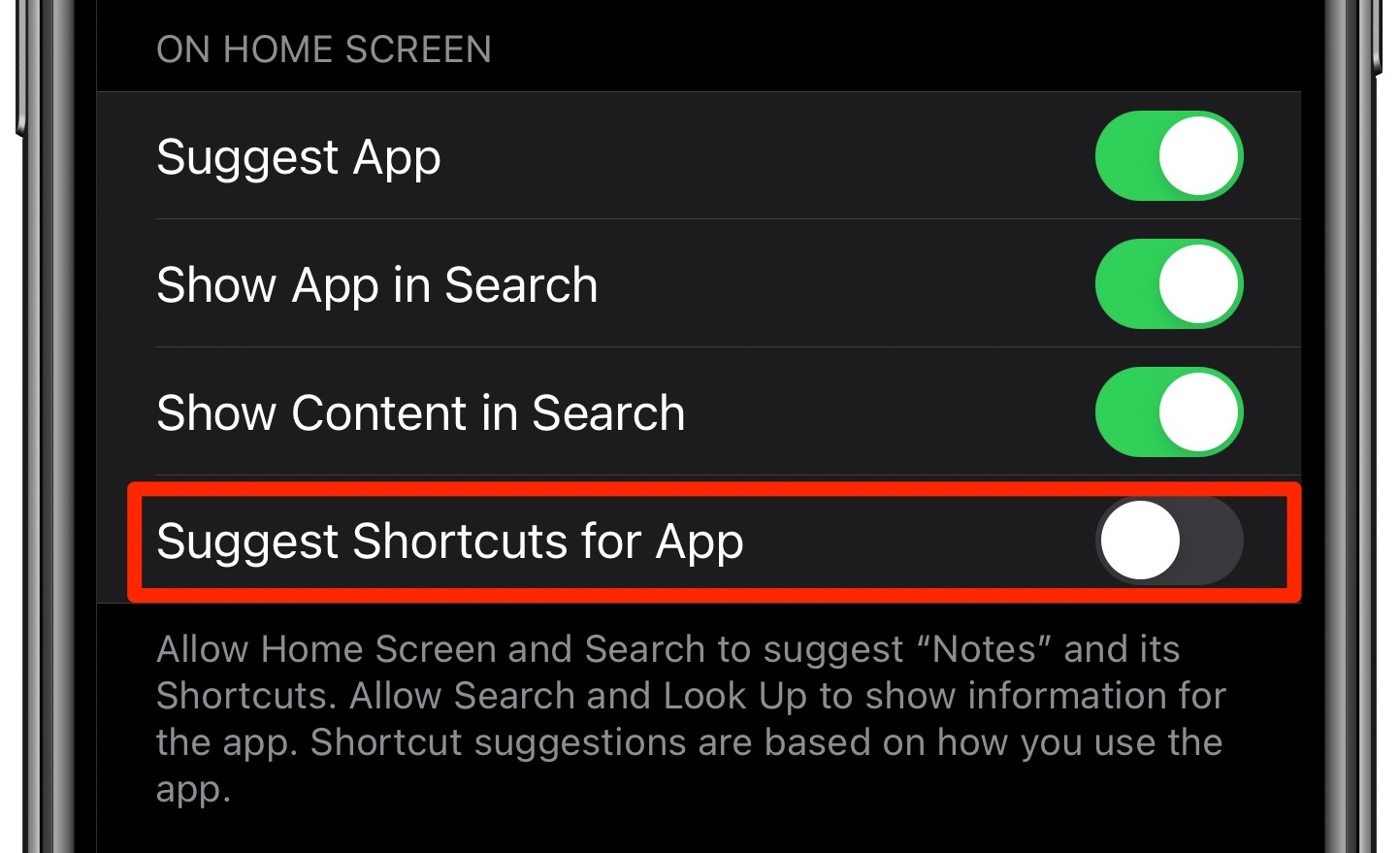
И наоборот, повторное включение переключателя сообщает виджету, что можно снова рекомендовать это действие.
50 основных новых функций в iOS 14
Чтобы получить быстрый обзор 50 основных новых функций iPhone и iPod touch, представленных в iOS 14, обязательно посмотрите наше практическое видео-руководство, встроенное прямо перед вами.
Подпишитесь на iDownloadBlog на YouTube
Нужна помощь? Спросите iDB!
Если вам нравится этот урок, передайте его своим друзьям и оставьте комментарий ниже.
Застрял? Не знаете, как делать определенные вещи на своем устройстве Apple? Сообщите нам через [email protected] и будущее руководство может предоставить решение.
Отправляйте свои собственные практические рекомендации через [email protected].





